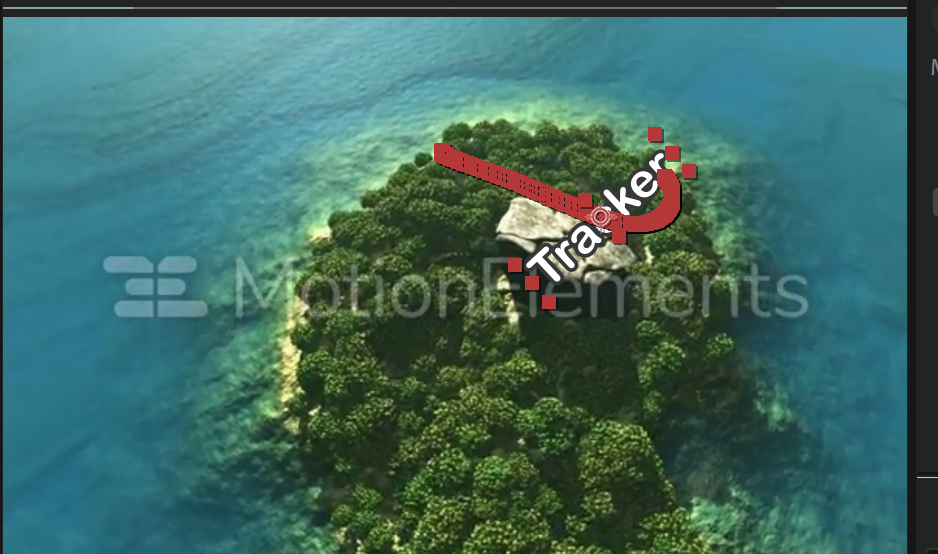經然第28天了,如果沒有這個活動我應該也不會每天練習
一樣是六指淵的教學:https://www.sixvfx.com/what_how_tracking
第一種:2D Tracking
先下載一個範例檔
1.首先是2D追蹤,在這之中又分為一點追蹤、多點追蹤。
2.AE內建就有Track Motion來進行2D追蹤: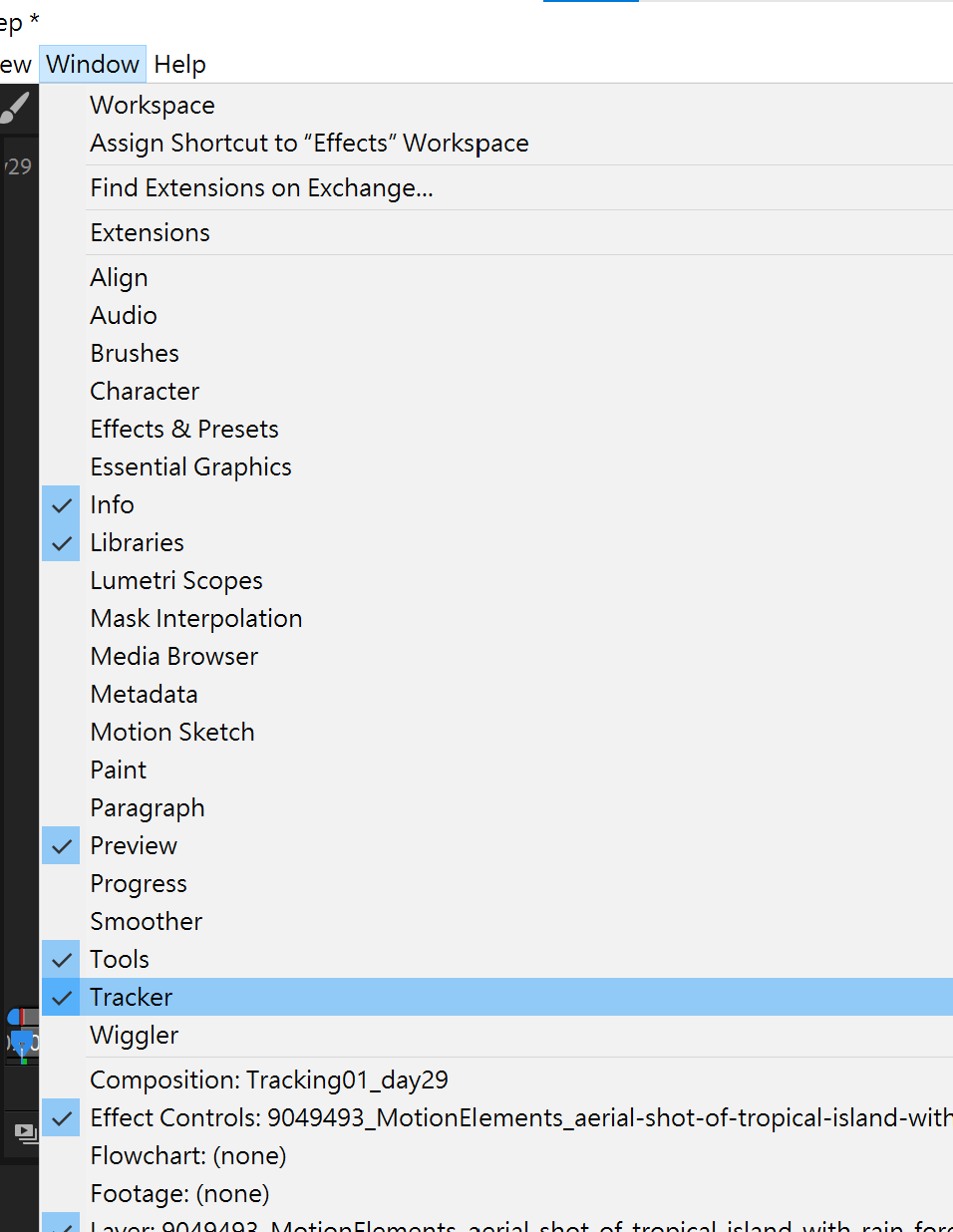
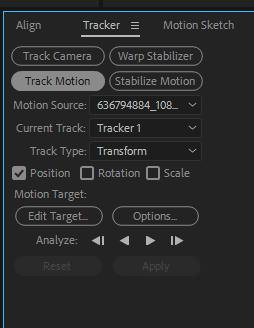
3.當你使用這個功能時,畫面會出現一個追蹤框:
4.目前已經將追蹤框放置好位置。
內框是特徵區域,用來框選你要追蹤的物件,例如在上圖畫面中,就是那個像井的東西。
而外框是搜索區域,用來匹配特徵區域內的畫面,因此在上圖中,四周都是樹林,和中間的井有明顯的區隔,可以輕鬆的追出路徑:
5.若將Rotation和Scale都打開,就是多點追蹤:利用兩點的位移、距離和角度,來計算出這些值。
6.第二個點也放置在附近比較清楚的位置
7.按下撥放讓他追蹤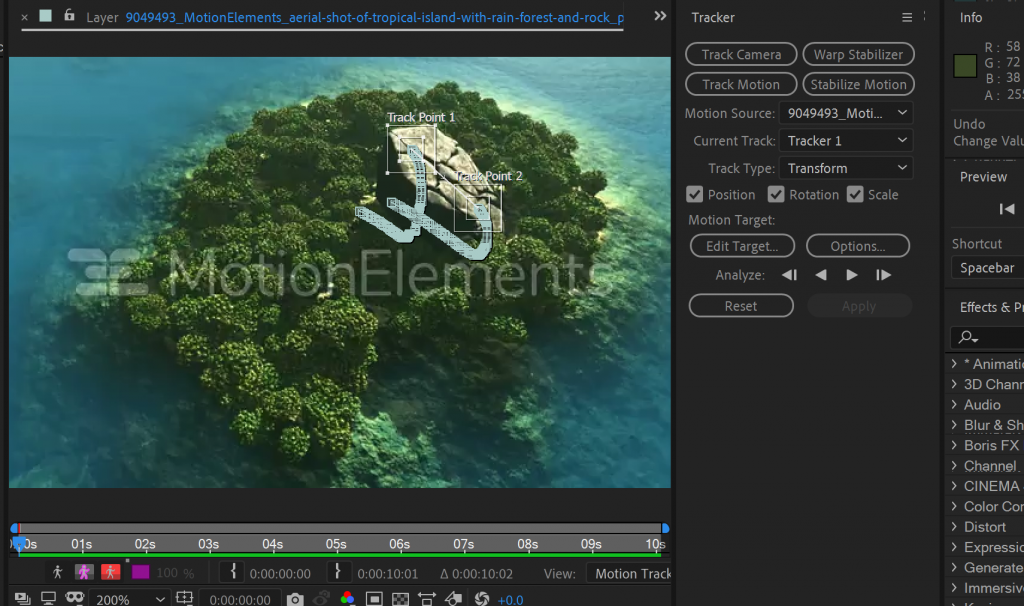
8.新增文字或null
9.EditTarget的地方選新增的文字或null圖層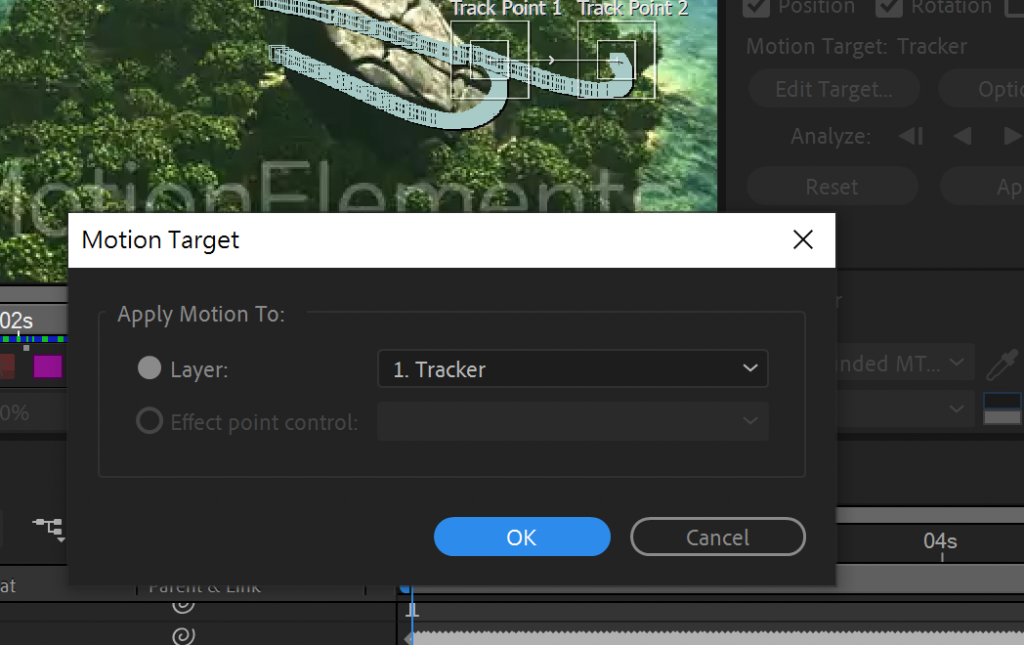
10.案Aply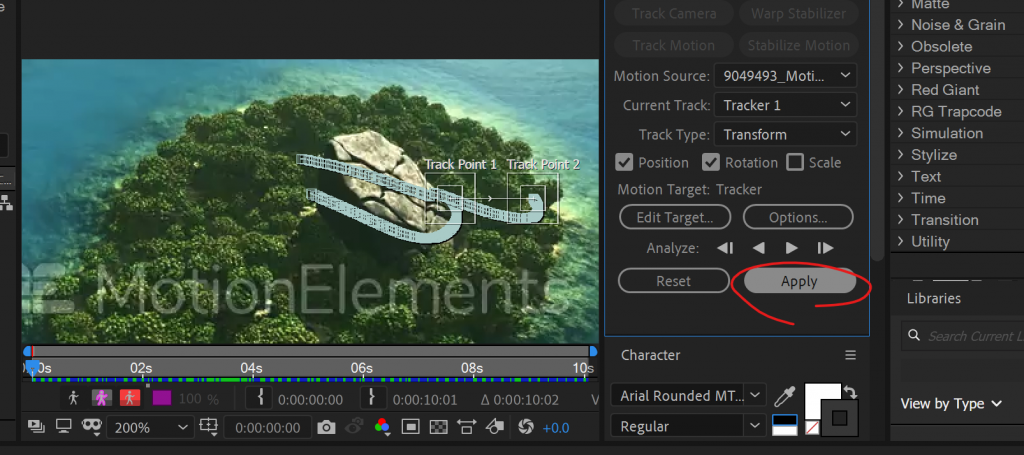
11.回上一層,就可以看到文字跟著了
12.就可以看到成功了